FpSpreadクラスのDataSourceプロパティに対してデータセットを設定した場合、デフォルトでは全てのフィールドが自動的に連結されます。しかし、以下の手順によって表示フィールドの位置(順番)を変更したり、ある特定のフィールドのみを連結するようなことも可能です。
- デフォルトではデーターソースに基づいて列が自動的に生成されるため、あらかじめSheetViewクラスのAutoGenerateColumns プロパティをFalseにすることでこの動作を無効とします
- データセットを連結します
- 各列(Columnクラス)のDataFieldプロパティに対し、それぞれのデーターフィールドを設定します
【実行例】 データセットとの連結(デフォルト)
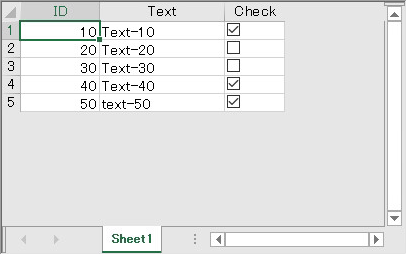
特定フィールドとの連結および順序の変更
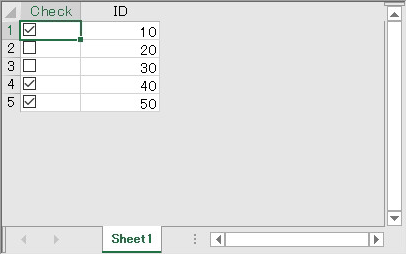
 |
|
private void Form1_Load(object sender, System.EventArgs e) { //連結時の列自動生成を無効とします fpSpread1.ActiveSheet.AutoGenerateColumns = false; //データセットを手動で作成します DataTable DT = new DataTable(); DataSet DS = new DataSet(); DT = DS.Tables.Add("SampleTable"); DT.Columns.AddRange(new DataColumn[] { new DataColumn("ID", Type.GetType("System.Int32")), new DataColumn("Text", Type.GetType("System.String")), new DataColumn("Check", Type.GetType("System.Boolean")) }); DT.Rows.Add(new object[] {10, "Text-10", true}); DT.Rows.Add(new object[] {20, "Text-20", false}); DT.Rows.Add(new object[] {30, "Text-30", false}); DT.Rows.Add(new object[] {40, "Text-40", true}); DT.Rows.Add(new object[] {50, "text-50", true}); //データセットを接続します fpSpread1.DataSource = DS; //特定フィールドのみを連結します fpSpread1.ActiveSheet.Columns[0].DataField = "Check"; fpSpread1.ActiveSheet.Columns[1].DataField = "ID"; fpSpread1.ActiveSheet.ColumnCount = 2; }
Private Sub Form1_Load(ByVal sender As Object, ByVal e As System.EventArgs) Handles MyBase.Load '連結時の列自動生成を無効とします FpSpread1.ActiveSheet.AutoGenerateColumns = False 'データセットを作成します Dim DT As New DataTable Dim DS As New DataSet DT = DS.Tables.Add("SampleTable") DT.Columns.AddRange(New DataColumn() { _ New DataColumn("ID", Type.GetType("System.Int32")), _ New DataColumn("Text", Type.GetType("System.String")), _ New DataColumn("Check", Type.GetType("System.Boolean")) _ }) DT.Rows.Add(New Object() {10, "Text-10", True}) DT.Rows.Add(New Object() {20, "Text-20", False}) DT.Rows.Add(New Object() {30, "Text-30", False}) DT.Rows.Add(New Object() {40, "Text-40", True}) DT.Rows.Add(New Object() {50, "Text-50", True}) 'データセットを接続します FpSpread1.DataSource = DS FpSpread1.DataMember = "SampleTable" '特定フィールドのみを連結します FpSpread1.ActiveSheet.Columns(0).DataField = "Check" FpSpread1.ActiveSheet.Columns(1).DataField = "ID" FpSpread1.ActiveSheet.ColumnCount = 2 End Sub